在前幾篇文章中,我們探討了模組化設計如何增強應用的靈活性與可維護性,同時介紹了如何優化元件重繪和狀態管理。使用 console.log 來檢查元件的重繪情況,是我們常用的方法,但這種方式在應用規模擴大時會顯得不足。今天,我們將深入探討如何透過自訂日誌系統,精確控制日誌輸出,進而提升 React 應用的效率。
在追蹤 React 元件重繪次數時,console.log 是一個直觀且簡單的方式,但當應用變得更複雜時,這種方法的缺點逐漸浮現:
console.log 缺乏日誌等級分類,所有訊息混在一起,讓開發者難以迅速定位錯誤或重要訊息。console.log 並沒有太多控制方式,無法根據環境動態調整日誌策略。console.log 在生產環境中會拖慢應用性能,並可能洩露不必要的調試訊息。自訂日誌系統能通過日誌級別分類和動態控制來解決這些問題。它能讓你在開發時只啟用必要的日誌,避免不必要的訊息干擾,提升開發效率;同時在生產環境中過濾掉冗餘的日誌,確保應用性能不受影響。
首先,我們定義幾個常用的日誌等級,並使用常量來避免硬編碼:
// src/utils/log.js
export const logLevel = {
ERROR: 0,
WARN: 1,
INFO: 2,
DEBUG: 3,
};
config.js接著,我們創建一個配置檔案config.js,來動態控制日誌等級與日誌啟用狀態。
// src/utils/config.js
import { logLevel } from '@/utils/log';
const config = {
logLevel: logLevel.DEBUG, // 日誌級別
featureFlags: {
enableLogging: process.env.NODE_ENV !== 'production', // 根據這個配置決定是否啟用日誌
}
};
export default config;
我們實作一個封裝好的日誌函數,根據日誌等級與設定動態控制輸出,並應用不同樣式以提升辨識度。
// src/utils/log.js
import config from '@/utils/config';
// ...其他實作
export const log = (level, message) => { // 檢查是否啟用了日誌功能
if (!config.featureFlags.enableLogging) {
return;
}
// 檢查當前的日誌等級,只有當前設定的等級及以上的日誌才會輸出
if (level <= config.logLevel) {
if (level === logLevel.ERROR) {
console.error(message)
} else if (level === logLevel.WARN) {
console.warn(message)
} else if (level === logLevel.DEBUG) {
console.debug(`%cDebug: ${message}`, 'color: blue;')
} else {
console.log(`%cInfo: ${message}`, 'color: green;');
}
}
};
這樣的封裝讓我們可以靈活控制日誌輸出,根據不同的環境動態調整,並且不同級別的日誌會有不同的樣式,便於辨識與處理。
log在實際應用中,自訂日誌系統可以集成到 React 元件中,以更靈活和高效的方式追蹤元件的重繪和其他狀態變更。相比單純的 console.log,這種方式能精確控制日誌輸出,並根據需求動態調整調試的深度。
import { log, logLevel } from '@/utils/log';
// 使用封裝的日誌工具,並使用 logLevel 常量來傳遞日誌等級
log(logLevel.DEBUG, 'App rendered: ' + ready);
在這裡,我們僅在需要進行深入調試時啟用 DEBUG 級別的日誌,避免在元件每次重繪時輸出過多不必要的信息。這樣不僅能確保調試的有效性,還能防止控制台被冗餘日誌淹沒,從而提高應用的可維護性和性能。自訂日誌系統讓你在開發和調試過程中更靈活地管理日誌輸出,專注於真正需要關注的訊息。
我們可以將這套日誌系統應用到 i18n 的日誌控制上。i18n 的 debug 模式通常會在開發時輸出大量日誌,這會干擾其他重要日誌。因此,我們可以根據日誌等級與環境動態控制其輸出。
i18n
.use(initReactI18next)
.init({
debug: config.featureFlags.enableLogging && config.logLevel === logLevel.DEBUG,
interpolation: {
escapeValue: false,
},
});
這樣,我們確保了只有在開發環境且設定為 DEBUG 級別時,i18n 才會輸出日誌,避免在生產環境中洩漏不必要的訊息。
我們在元件和 i18n 中應用了自訂日誌系統,並根據開發環境和日誌等級控制輸出。以下是這套系統的實際執行結果,展示了如何在元件重繪時精準控制日誌輸出:
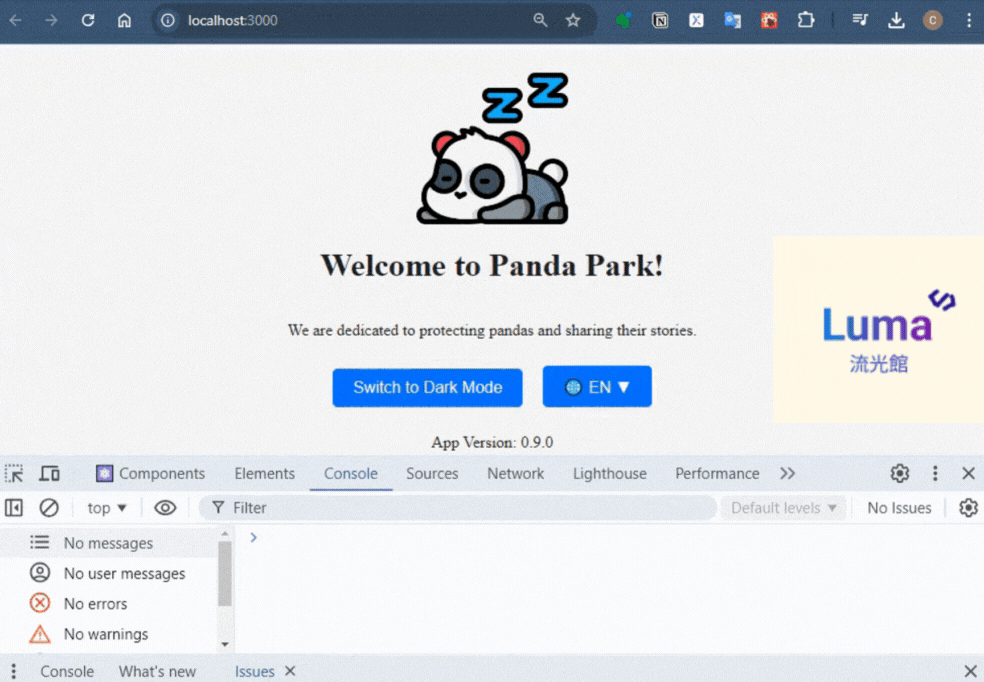
當應用中的元件進行重繪時,日誌系統會根據所設置的日誌等級(如 DEBUG)輸出相應的訊息。這樣可以避免控制台中充斥過多無關的訊息,並確保在需要時記錄重要的狀態變更。
透過這樣的日誌系統,開發者可以靈活控制日誌的深度與範圍,有效提升應用的可維護性和性能,特別是在多語言或大型應用中。
在本文中,我們展示了如何透過自訂日誌系統克服 console.log 的限制,尤其是在應用變得更為複雜時,這套系統能讓我們靈活控制日誌輸出,並提升應用效能。隨著專案規模的擴大,這種系統化的日誌管理方式對性能的影響尤為關鍵。
你是否曾經遇到過應用資源過大導致性能下降的情況?了解如何透過動態加載來解決這些問題,進一步提升應用的加載速度。
在下一篇文章中,我們將深入探討 Lazy Loading 技術,特別是如何利用它來解決資源過大的問題,例如大字體的懶加載。這不僅能提升應用的效能,也能改善用戶的整體體驗。
此外,我們已將完整的程式碼實作與更多練習題上傳至 GitHub,鼓勵大家前往查看,並回顧文章中的概念,挑戰更進階的優化練習。
👉 前往 GitHub 的 v0.9.0-smarter-logging 查看完整程式碼
✨ 流光館Luma<∕> ✨ 期待與你繼續探索更多技術知識!
